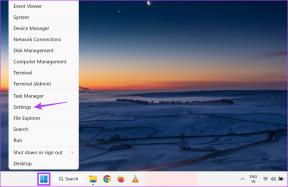9 Cele mai bune moduri de a repara iPhone nerecunoscut de computer
Miscellanea / / February 15, 2022
În timp ce iCloud este modalitatea convenabilă de a face backup fișierelor media și a datelor iPhone, unii încă folosesc cablul de date și iTunes pe computer pentru a actualiza iOS, transfera fotografii/videoclipuri, restaurați copia de rezervă și multe altele. Problema apare atunci când iPhone-ul dvs. nu este recunoscut de computer. Iată cum puteți remedia problema.

Să trecem mai întâi prin elementele de bază. Continuați să apăsați simultan butonul de pornire și de reducere a volumului și reporniți telefonul.
1. Deblocați iPhone-ul
Aceasta este o parte a suplimentului de securitate iOS. Când vă conectați iPhone-ul la un computer, sistemul vă va cere autentificare înainte de a vă permite să atingeți vârful conținutului de pe iPhone.
Utilizați un cablu de date pentru a conecta iPhone-ul la PC și iOS va declanșa pentru a debloca iPhone-ul. Introduceți parola dispozitivului și computerul ar trebui să recunoască iPhone-ul conectat.
2. Aveți încredere în computerul dvs
Acest lucru este valabil pentru utilizatorii de iPhone care își conectează telefoanele pentru prima dată cu un computer.
Când conectați iPhone la un computer pentru prima dată, iOS va oferi o fereastră pop-up pentru a avea încredere în computer. Acesta este un proces unic. Odată ce aveți încredere în computer, iOS nu vă va mai cere confirmarea și puteți începe să utilizați iPhone pe PC.
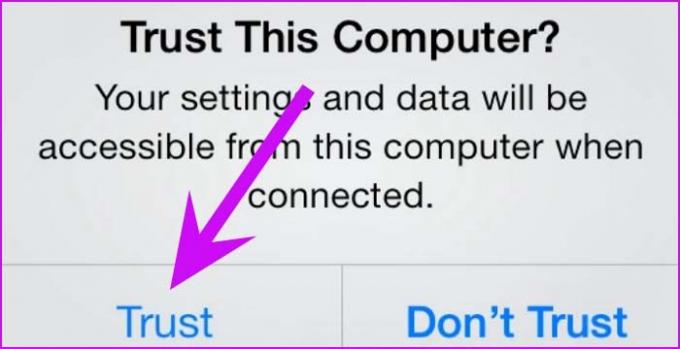
Dacă selectați Nu aveți încredere, computerul nu poate recunoaște iPhone-ul.
3. Utilizați cablul oficial
Evitați să utilizați un cablu de date ieftin și necertificat pentru a conecta iPhone-ul la computer. Dacă se întâmplă să utilizați un cablu de date de la o companie terță parte, sunt șanse să aveți probleme la recunoașterea iPhone-ului pe computer.

Fie cablu de date oficial care vine cu ambalajul iPhone, fie obțineți unul certificat pentru a stabili o conexiune de succes. Deși Apple a scos încărcătorul din cutie, compania oferă în continuare un cablu de date.
4. Verificați cablul de date
Cablurile de date care vin cu iPhone-urile nu câștigă premii în ceea ce privește fiabilitatea. În timp, veți observa uzură la fiecare capăt al cablului.
Dacă lucrați cu un cablu de date defect sau deteriorat pentru a conecta iPhone-ul la computer, computerul dumneavoastră va recunoaște cu greu telefonul.

Este timpul să obțineți altul cablu de date de la Apple sau de la un furnizor terț reputat ca Anker.
5. Închideți toate programele de pe computer
Un program terță parte care rulează în fundal ar putea interfera cu conexiunea iPhone de pe computer.
Închideți toate programele active și nedorite de pe computer. De asemenea, puteți utiliza Managerul de activități pentru a închide complet procesele de fundal de pe computer.
Luați cablul de date și încercați să conectați iPhone-ul la computer.
6. Deconectați toate accesoriile USB
Apple recomandă această soluție pentru a remedia iPhone-ul nerecunoscut de problemele computerului. Poate că folosești un pen drive, Adaptor Bluetooth, sau alte dispozitive USB cu computerul dvs. Oricare dintre astfel de periferice USB ar putea interfera cu iPhone-ul care încearcă să stabilească o conexiune cu computerul.
Puteți deconecta toate accesoriile USB de la computer și conectați iPhone-ul la computer.
7. Încercați alte porturi USB
Majoritatea mașinilor Windows vin cu mai mult de un port USB pentru a conecta mai multe dispozitive simultan. Dacă un anumit port USB nu funcționează, puteți încerca să conectați iPhone-ul la alte porturi USB.

8. Actualizați iTunes
Un software iTunes învechit poate provoca o asociere nereușită între iPhone și computer. iTunes este disponibil oficial din Microsoft Store. Actualizarea software-ului este la fel de ușoară pe cât se poate face în Windows.
Pasul 1: Deschideți Microsoft Store pe Windows.
Pasul 2: Accesați meniul Bibliotecă.
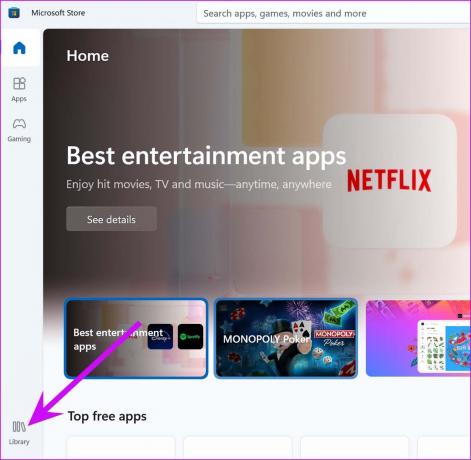
Pasul 3: Selectați Obțineți actualizări în partea de sus.

Dacă o actualizare este disponibilă pentru descărcare, veți vedea iTunes din listă. Faceți clic pe Actualizare și instalați cea mai recentă versiune iTunes pe computer.
9. Actualizați Windows
Actualizarea sistemului de operare Windows are grijă de două probleme. În primul rând, instalează cel mai nou sistem de operare pe computer și elimină orice erori la nivelul întregului sistem.
Un alt avantaj este că actualizarea Windows va instala și driverele USB lipsă. Uneori, driverele USB învechite pot cauza ca iPhone să nu fie recunoscut de problemele computerului.
Deschideți meniul Setări Windows (utilizați tastele Windows + I) și accesați meniul Windows Update pentru a descărca cea mai recentă versiune a sistemului de operare pe computer.
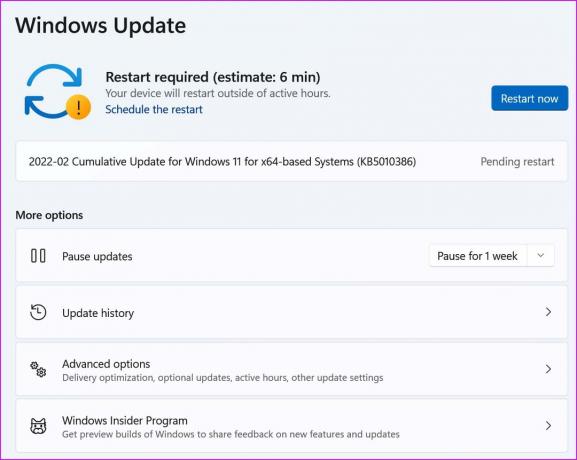
Dacă niciunul dintre trucuri nu funcționează pentru a rezolva problema, este timpul să contactați asistența Apple. S-ar putea să vă uitați și la o călătorie la cel mai apropiat centru de service Apple.
Conectați iPhone-ul la computer
Când computerul nu reușește să recunoască iPhone-ul conectat, nu puteți transfera fișiere, restabili backupul sau chiar actualiza software-ul iOS folosind iTunes. Înainte de a căuta alternative pentru a finaliza treaba, puteți utiliza trucurile de mai sus și puteți conecta cu succes iPhone-ul la computer.
Ce truc a funcționat pentru dvs. în călătoria dvs. de depanare? Împărtășește-ți descoperirile în comentariile de mai jos.
Ultima actualizare pe 14 februarie 2022
Articolul de mai sus poate conține link-uri afiliate care ajută la sprijinirea Guiding Tech. Cu toate acestea, nu afectează integritatea noastră editorială. Conținutul rămâne imparțial și autentic.

Scris de
Parth a lucrat anterior la EOTO.tech acoperind știri tehnice. În prezent, lucrează independent la Guiding Tech, scrie despre compararea aplicațiilor, tutoriale, sfaturi și trucuri pentru software și se scufundă adânc în platformele iOS, Android, macOS și Windows.